Jak ovládat Spotify pomocí Apple CarPlay
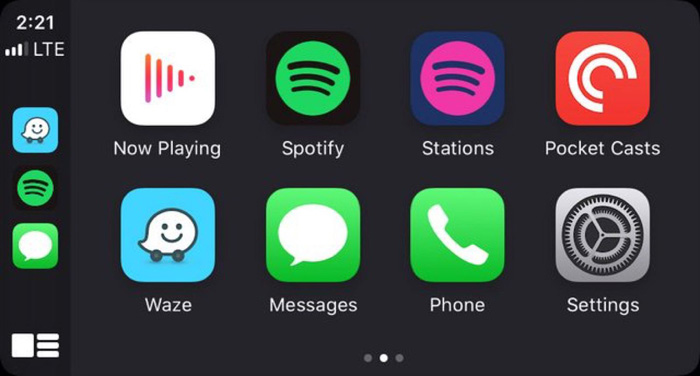
Apple CarPlay je výkonný asistent řízení, který vám může pomoci omezit rozptylování a používat váš iPhone inteligentněji a bezpečněji. Můžete jej použít k volání, odesílání a přijímání zpráv, získávání tras, poslechu hudby a dalším činnostem. S Apple CarPlay je vše na vašem iPhone přístupné konečky vašich prstů.
Spotify, král hudební streamovací služby, je také k dispozici na Apple CarPlay. Je docela snadné ovládat Spotify pomocí Apple CarPlay, přesto někteří uživatelé hlásili, že se čas od času setkávají s problémy s aplikací Spotify na CarPlay.
V tomto článku vám ukážeme nejen běžný způsob ovládání Spotify pomocí Apple CarPlay, ale také alternativní způsob přístupu ke Spotify v autě, pokud narazíte na jakýkoli problém s aplikací Spotify na Apple CarPlay.
Jak ovládat Spotify pomocí Apple CarPlay
Jednou z nejúžasnějších funkcí Apple CarPlay je, že k ovládání CarPlay můžete použít Siri.
Pokud na vašem iPhone není povolena Siri, přejděte do Nastavení > Vyhledávání Siri a ujistěte se, že máte zapnutou funkci Siri.
Rychlý průvodce:
1. Zapojte telefon do USB portu CarPlay v autě.
2. Na iPhonu přejděte do Nastavení > Obecné > CarPlay > Dostupná auta.
3. Vyberte si svůj vůz ze seznamu Dostupná auta.
4. Stiskněte hlasové ovládání na volantu nebo podržte tlačítko CarPlay Home na dotykové obrazovce. Poté se objeví Siri a měli byste být připraveni používat funkce Apple CarPlay.
Poté můžete ovládat Spotify na Apple CarPlay pomocí hlasových příkazů pomocí Siri.
CarPlay také funguje s ovládacími prvky vašeho auta – knoflíkem, tlačítky, touchpadem nebo dotykovou obrazovkou.
Pokud při pokusu o poslech Spotify na Apple CarPlay narazíte na problémy, můžete použít Free Spotify Music Downloader k uložení skladeb Spotify jako souborů MP3, přenosu souborů MP3 na USB flash disk a poté přehrávání stažených skladeb Spotify ve vašem auto přes USB.
Free Spotify Music Downloader je snadno použitelný nástroj, který dokáže převést skladby Spotify do MP3/AAC/WAV/FLAC/AIFF/ALAC/AUTO. Zachovává původní kvalitu zvuku a po převodu zachovává ID3 tagy. Pomocí bezplatného nástroje Spotify Music Downloader můžete stahovat hudbu ze Spotify na svůj místní disk. Skladby vlastníte a můžete je přenést kamkoli chcete pro normální přehrávání.
Krok 1: Klikněte na tlačítko "Přidat stopy". Zkopírujte a vložte adresu URL skladby Spotify do pole na Free Spotify Music Downloader a poté pokračujte kliknutím na tlačítko "Parsing".
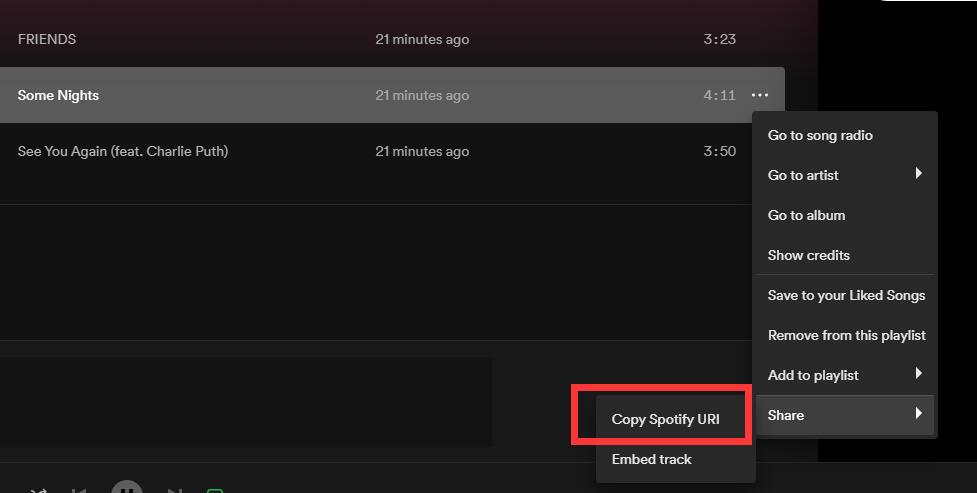
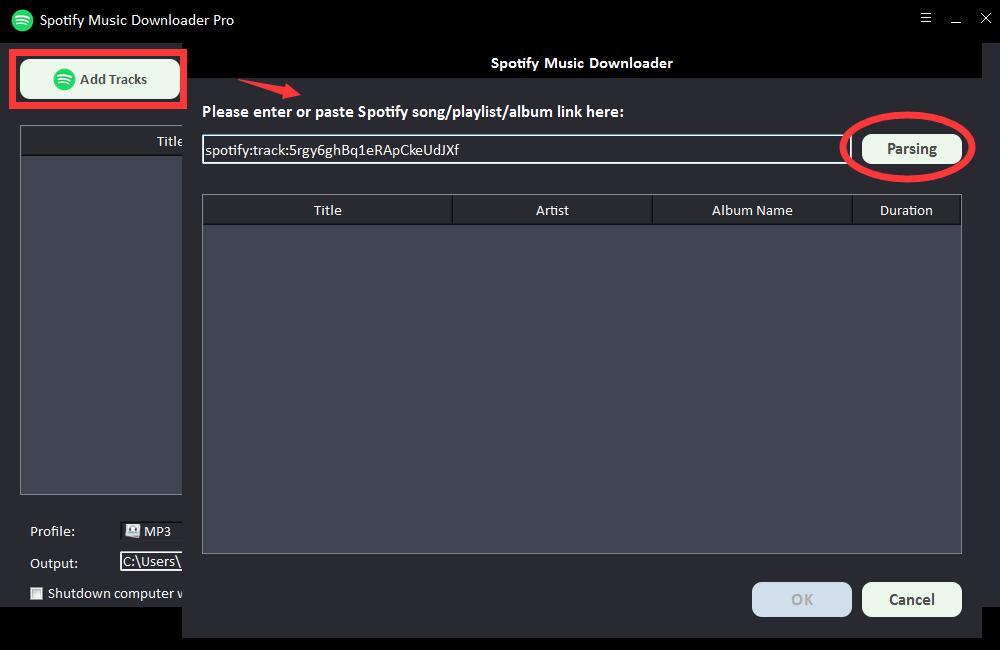
Po krátké chvíli se zobrazí všechny informace o skladbě Spotify, jako je název, interpret, název alba a doba trvání. Klikněte na "OK" pro potvrzení a přejděte k dalšímu kroku.
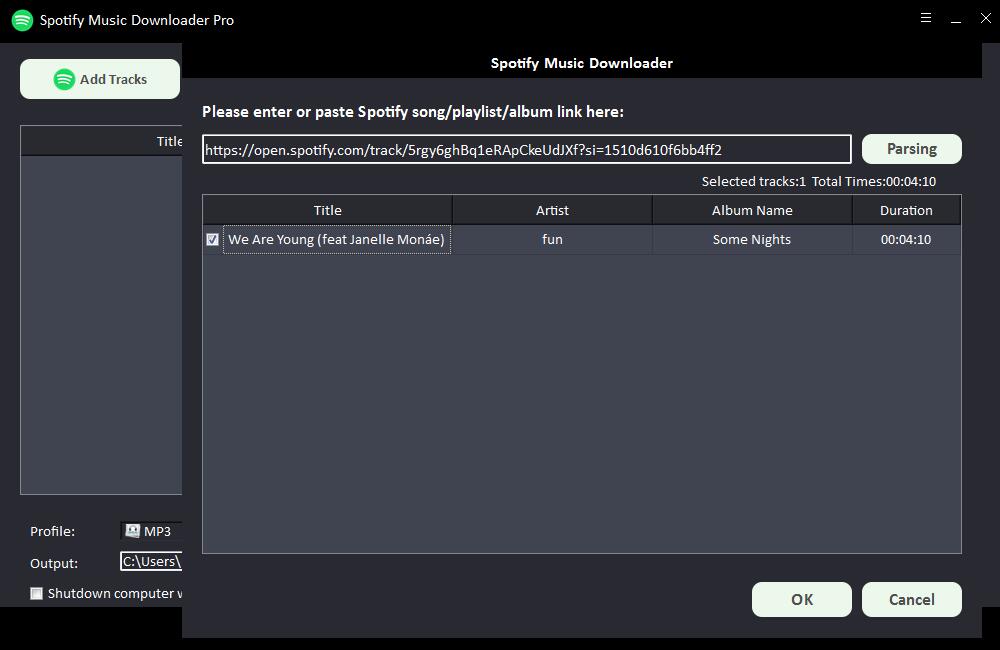
Krok 2: Vyberte výstupní formát zvuku z rozbalovacího seznamu "Profil" nebo můžete kliknout na "Nastavení" a změnit bitovou rychlost a vzorkovací frekvenci.
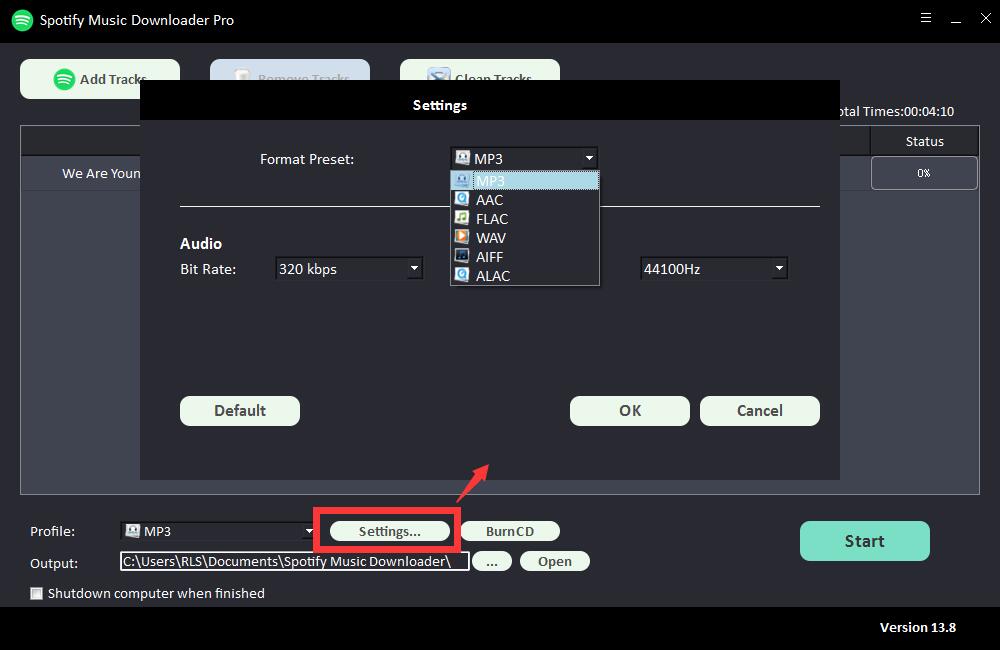
Krok 3: Vyberte výstupní cíl a poté klikněte na "Start" a začnou se stahovat a převádět skladby, seznamy skladeb, alba a podcasty Spotify na MP3, AC, FLAC, WAV, AIFF, ALAC, AUTO a další běžné zvukové soubory .
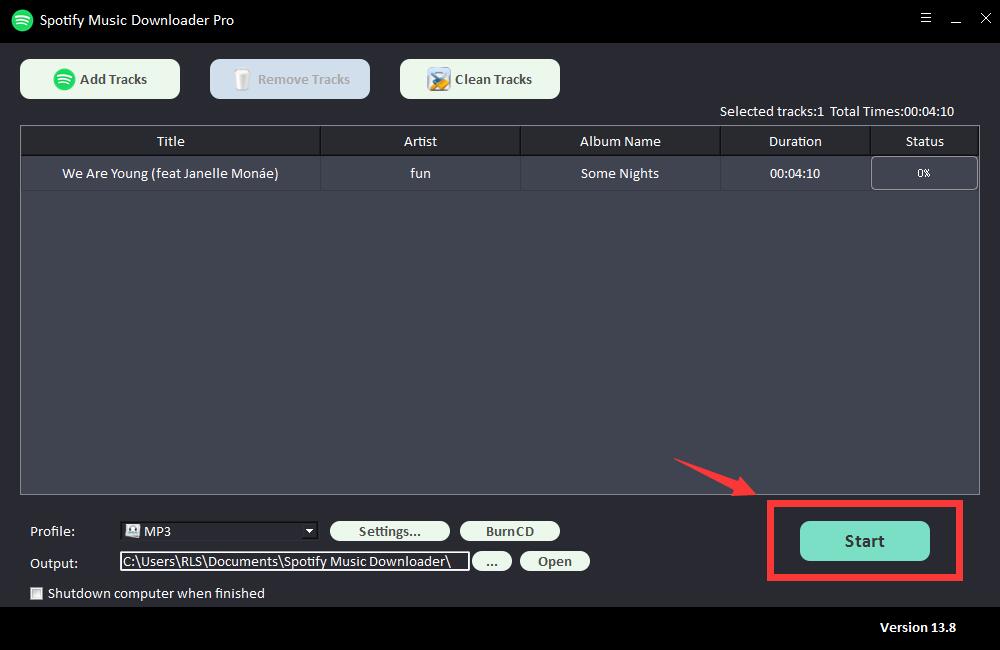
Nyní jednoduše přeneste hudbu ze Spotify do USB a připojte USB k autu. Poté je můžete začít poslouchat pomocí vestavěného přehrávače médií v autě.
